- Scoprire EaseUS
- Chi Siamo
- Recensioni & Premi
- Contatta EaseUS
- Rivenditore
- Affiliato
- Mio Conto
- Sconto Education
Sommario:
Se non vuoi perdere dati se il tuo computer presenta un problema tecnico, leggi questo blog sul download USB di ripristino di Windows 11. Ti consente di capire come eseguire il backup dei dati su un'unità USB e ripristinarli.
A volte, il tuo PC incontra diversi problemi e non può avviarsi correttamente. Potrebbe essere possibile che dovrai affrontare errori tecnici e dover reinstallare Windows. Ma la cosa più importante da considerare è se sarai in grado di utilizzare le opzioni di ripristino o meno. Indubbiamente, potrebbe essere possibile che tu perda alcuni dati anche se li hai riparati. Per essere sicuri in tali condizioni, consigliamo un download USB di ripristino di Windows 11 .
In questa guida di EaseUS , ti mostreremo come scaricare il ripristino del sistema su un'unità flash USB se non lo sai. Esploreremo la procedura in semplici passaggi. Iniziamo!
| Metodi | Descrizione | Efficacia | Difficoltà |
| 1️⃣ Utilizzo di uno strumento di terze parti | Crea un'unità di ripristino per Windows in modo facile e veloce senza problemi. | Alto | ⭐ |
| 2️⃣ Utilizzo dello strumento integrato di Windows | A volte potresti riscontrare l'errore " impossibile creare un'unità di ripristino ". | medio | ⭐⭐ |
Cos'è un'unità USB di ripristino di Windows 11 ed è necessaria
Archiviare un backup dei dati è l'attività più importante per un utente di computer. L'unità USB di ripristino di Windows 11 è un modo specifico per archiviare una copia di Windows su un dispositivo esterno, ad esempio USB.
Puoi anche replicare il tuo Windows su dispositivi esterni come CD o DVD. Tutto dipende dal dispositivo esterno che stai utilizzando. Tuttavia, un'unità flash USB è migliore perché non si danneggia facilmente come un CD o un DVD.
È necessario avere una copia di Windows 11 su questo dispositivo esterno. Il motivo è che potresti non essere in grado di accedere ai file se il tuo sistema sta affrontando problemi tecnici. Come utente di computer, potresti aver visto che l'accesso al tuo sistema è impossibile quando si verifica un errore.
In tal caso, potrebbe essere necessario reinstallare Windows, il che può essere pericoloso per tutti i dati salvati sul disco. L'opportunità migliore è utilizzare il disco di ripristino e ripristinare il sistema a un punto precedente in cui funzionava senza problemi.
Posso scaricare un USB di ripristino di Windows 11
Se riscontri problemi con il tuo PC Windows 11/10/8/7, un'unità USB di ripristino può aiutarti a individuare e risolvere questi problemi, anche se il tuo computer non si avvia. Potresti chiedere: "Posso scaricare un'unità USB di ripristino di Windows?"
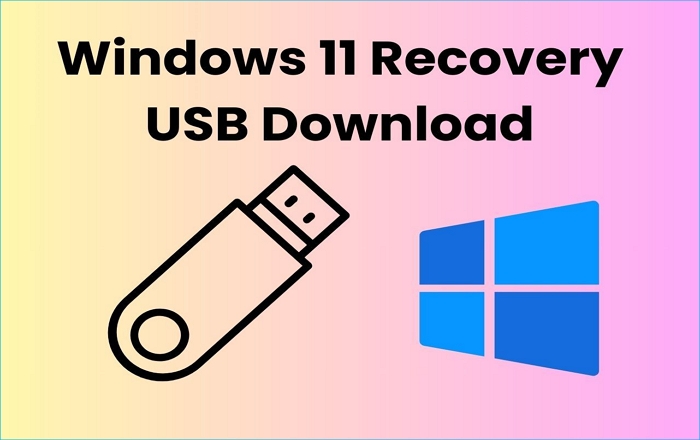
Sì, puoi scaricare il disco USB di ripristino di Windows 11 se il tuo sistema riscontra problemi. Puoi farlo dal tuo computer o da un altro computer progettato con la stessa architettura.
Inoltre, puoi scaricarlo per un altro PC invece che solo per il tuo computer. Tuttavia, il processo potrebbe essere complicato da comprendere per un principiante. Ecco perché è consigliabile scaricare un download USB di ripristino di Windows 11 quando il sistema funziona. L'unica cosa di cui devi assicurarti è procurarti una USB vuota e seguire i metodi successivi.
Se desideri un disco di ripristino per i tuoi laptop o computer desktop HP, consulta il seguente articolo per assistenza.

Download gratuito del disco di ripristino HP Windows 10 (guida pratica)
Il disco di ripristino HP è un'ottima opzione per pulire il PC e creare punti di ripristino. Il post spiega di cosa si tratta e come ottenere il download gratuito del disco di ripristino HP per Windows 10. Leggi di più >>
Come scaricare l'unità USB di ripristino di Windows 11
Non sarà un processo difficile trasferire i file sul disco di ripristino se hai poca conoscenza del computer. L'intero processo sarà semplice per scaricare il ripristino di Windows 11 su un dispositivo esterno. Qui, abbiamo discusso 2 modi per eseguire questo compito. Puoi leggerli e scegliere quello più adatto a te.
Metodo 1. Ottieni USB di ripristino di Windows 11 tramite uno strumento di terze parti
Un approccio efficace per ottenere un download USB di ripristino di Windows 11 è tramite uno strumento di terze parti, ad esempio EaseUS Todo Backup . È uno dei migliori programmi per la creazione di supporti di ripristino disponibili su Internet e può aiutarti a creare un'unità di ripristino di Windows in modo facile e veloce per aiutarti a risolvere i problemi del tuo computer.
EaseUS Todo Backup Home ti consente di archiviare l'intera copia di Windows 11 nel cloud o di replicare l'intero disco. Semplicemente, puoi ottenere l'imaging del disco per archiviare una copia esatta del tuo disco da qualche altra parte. Inoltre, puoi utilizzare l'opzione del disco di ripristino USB per avere una copia esatta di Windows su questa unità esterna. Infine, ti consentirà di creare un backup pianificato che ti manterrà a tuo agio mentre svolgi il tuo lavoro.
Ti consigliamo di utilizzare questo software e di archiviare i tuoi dati su un altro dispositivo. In cambio, non perderai nulla, nemmeno un singolo file, se il tuo sistema riscontra problemi. Puoi anche scaricare questo programma per creare un disco di ripristino di Windows 11 da un altro computer o eseguire il backup dei dati in diversi modi.
- Suggerimento
- Per assicurarti che il tuo PC possa avviarsi da un'unità USB, puoi creare un disco di emergenza WinPE tramite EaseUS Todo Backup.
Ecco come ottenere un download USB di ripristino di Windows 11 con EaseUS Todo Backup.
Passaggio 1. Nella pagina principale, fare clic su " Seleziona contenuti di backup ".

Passaggio 2. Tra le quattro categorie disponibili, fare clic su Sistema operativo .

Passo 3. EaseUS Todo Backup selezionerà automaticamente la partizione di sistema, dovrai solo selezionare la destinazione del backup.

Passo 4. Sia l'unità locale che il NAS sono disponibili per salvare il file di backup.

Passaggio 5. Dopo aver terminato il processo di backup, è possibile verificare lo stato del backup, ripristinare, aprire o eliminare il backup facendo clic con il pulsante destro del mouse sull'attività di backup a sinistra.

Metodo 2. Ottieni il download gratuito di Windows 11 Recovery USB tramite lo strumento integrato di Windows
Ad eccezione dell'utilizzo di software di terze parti, puoi anche creare un disco di ripristino di Windows 11 sulla tua USB utilizzando uno strumento integrato di Windows. Seguire questi passaggi per completare l'attività.
Passaggio 1. Digita " Crea ripristino " nella barra di ricerca di Windows.

Passaggio 2. Tocca l'opzione " Crea un'unità di ripristino " quando viene visualizzata sullo schermo.

Passaggio 3. Seleziona la casella denominata " Backup dei file di sistema sull'unità di ripristino ".

Passaggio 4. Fare clic sul pulsante " Avanti ".
Passaggio 5. Selezionare " Unità USB " dall'elenco dei dispositivi disponibili.
Passaggio 6. Toccare nuovamente il pulsante " Avanti ".
Passaggio 7. Fare clic sul pulsante " Crea " per fornire l'input finale.
Questi passaggi ti aiuteranno a ottenere una copia esatta di Windows 11 sulla tua USB. Tieni presente che devi disporre di una USB da 16 GB e formattarla prima di eseguire il backup di Windows. Inoltre, assicurati di inserire l'USB prima di avviare il processo di backup.
Pubblica questo articolo sui tuoi social media se lo trovi utile.
Per concludere le cose
Questo blog sul download USB di ripristino di Windows 11 è stato scritto con attenzione. Abbiamo elencato i passaggi con attenzione e in parole semplici. Puoi comprendere la procedura anche se non hai un background tecnico.
Se non desideri creare manualmente un punto di ripristino di Windows, utilizza EaseUS Todo Backup . Si tratta di un software avanzato che può aiutarti in questo senso e replicare in modo intelligente le finestre sul tuo dispositivo interessato. Inoltre, puoi utilizzarlo per eseguire un ripristino universale per aiutarti a trasferire Windows 11 su un altro computer . Ti consigliamo di scaricare questo programma e di utilizzarlo per un efficace backup dei dati.
Domande frequenti sul download USB di ripristino di Windows 11
1. Posso creare un USB di ripristino di Windows 11 da un altro computer?
Sì, puoi creare un download USB di ripristino di Windows 11 da un altro computer. Assicurati che l'altro computer sia dello stesso produttore del tuo computer.
2. Come posso ripristinare Windows 11 da un'unità di ripristino USB?
Puoi ripristinare Windows 11 da USB o qualsiasi altro dispositivo esterno seguendo questi semplici passaggi.
- Collega la tua unità USB.
- Accendi il computer.
- Dirigiti verso l'opzione di avvio.
- Scegli "USB" tra i dispositivi disponibili.
- Seguire le istruzioni visualizzate sullo schermo per completare l'attività.
3. Perché Windows 11 non riesce a rilevare le unità USB?
Possono esserci diversi motivi alla base di questo errore, inclusi file mancanti, unità USB danneggiate e altri. Pertanto, non puoi risolvere il motivo per cui si verifica questo errore in Windows 11.
Articoli Relativi:
-
Prova questi metodi per riparare Windows 11/10 bloccato a schermata iniziale
Grazia - 11/11/2025
-
Come clonare il disco RAID con il software di clonazione
Anna - 11/11/2025
Premi & Recensioni
"L'interfaccia e l'organizzazione sono molto pulite. EaseUS ToDo Backup Home è un ottimo programma di backup, adatto allo spazio domestico e alle PMI. "
- Da PCWorld staff
Scopri di più >>

EaseUS Todo Backup
Strumento di backup intelligente per i tuoi file e l'intero computer in Windows 10/8/7.
Scarica GratisSicuro al 100%
Capacità: 1.88MB
![]()